Apple TVにはWindows用のアプリがありませんが、それはPCでApple TV +の番組を視聴できないという意味ではありません。 11月1日にTV +サービスと一緒に立ち上げられたAppleTV Webサイトを通じて、PC上のすべてのApple TVPlusコンテンツをストリーミングできます。
開始するには、WindowsPCでChromeまたはMicrosoftEdgeを開きます。次に、tv.apple.comのWebサイトにアクセスします。

Apple TVWebサイトのホームページの右上隅にある[サインイン]をクリックします。
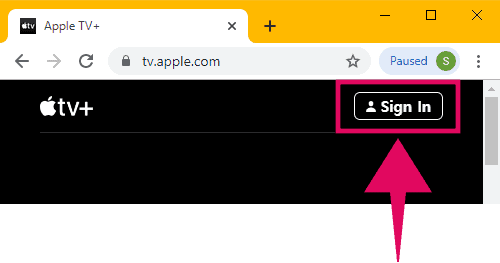
ポップアップ画面が表示され、AppleIDでサインインできます。ただし、この記事はWindowsユーザーに関するものであるため、多くのユーザーはAppleIDを持っていない可能性があります。その場合は、「Create New Apple ID」リンクをクリックして、Apple TVWebで使用するAppleIDを取得してください。
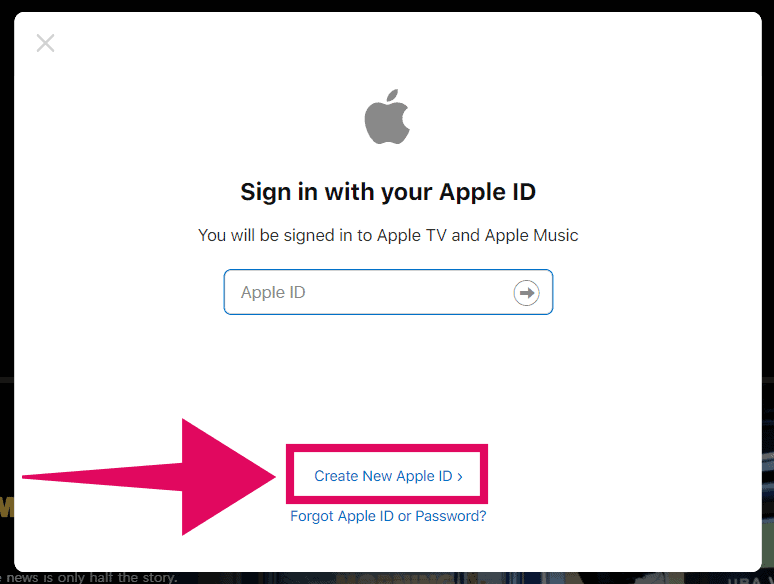
「CreateNewApple ID」ボタンをクリックすると、AppleTVへようこそポップアップが表示されます。 「視聴開始」ボタンをクリックします 続ける。
次の画面に、AppleIDを作成するためのフォームが表示されます。 「名前」と「誕生日」を入力し、「利用規約」に同意します。米国居住者でない場合は、必ず国を「米国」から自国に変更してください。フォームに記入した後、「続行」ボタンを押してください。

最後に、AppleIDに設定するメールアドレスとパスワードを入力します。ここに入力するメールアドレスはAppleIDにもなります。詳細を入力したら、「続行」ボタンを押してください。

確認コードがあなたのメールアドレスに送信されます。受信トレイで確認コードが記載されたAppleからのメールを確認し、それを使用してアカウントを確認します。

最後に、Apple TV Plusにサブスクライブできるように、AppleIDアカウントに支払い方法を追加するように求められます。 7日間の無料トライアルオファーでも必要です。

最後に、Apple TV +のサブスクリプション画面が表示されます。 「確認」ボタンをクリックして、Apple TV +の1週間の無料トライアルを開始します。 1週間後、サービスを継続して使用すると、月額4.99ドルが請求されます。
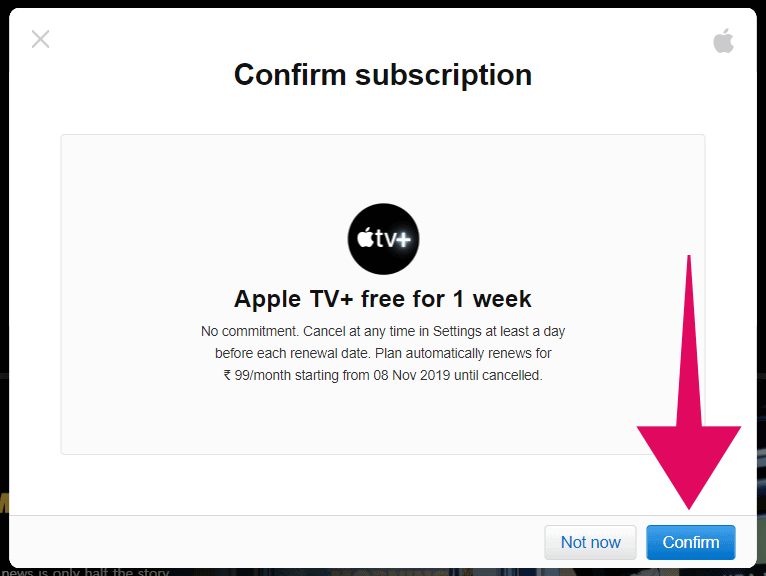
次に、新しく作成したApple IDで「サインイン」して、WindowsPCのWebブラウザでAppleTVPlusの番組の視聴を開始します。
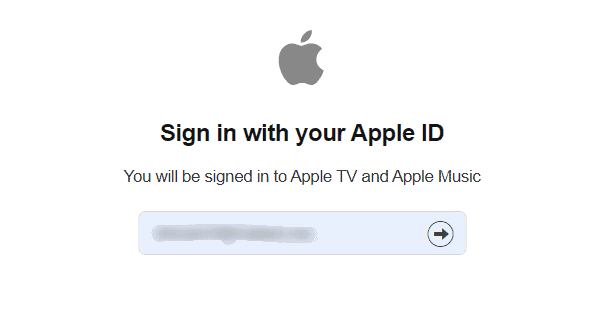
「サブスクリプションの確認」ポップアップが表示されたら、もう一度「確認」をクリックします。次に、「Welcome to TV +」画面が表示されたら、「続行」ボタンを押します。

「ペアレンタルコントロール」の通知が表示された場合は、「視聴開始」ボタンをクリックして続行します。後で[アカウント設定]メニューからペアレンタルコントロールを設定できます。
Apple TVWebの使用
Apple IDでログインし、Apple TV Plusにサブスクライブすると、PCのApple TVWebサイトでAppleTV +の番組の視聴を開始できます。
Apple TVのWebサイトは非常にシンプルなデザインで、ホームページから直接再生できるすべての新しい独占番組があります。ただし、便宜上、以下はApple TVPlusで利用可能なすべての番組へのリンクを含むクイックリストです。
- モーニングショー
- 見る
- ディキンソン
- 全人類のために
- ゾウの女王
- ヘルパー
- ゴーストライター
- スヌーピー宇宙へ
- オプラのブッククラブ
- サーバント
└11月28日
- ハラ
- 真実は語られる
└12月6日
WindowsPCまたはラップトップでAppleTVPlusを楽しんでください。
? 乾杯!
